Gotovo svi telefoni i tableti izdani 2018. imaju veliku količinu ugrađene memorije, koja se može proširiti pomoću microSD kartice od 32 GB ili više (u modelima srednje klase i vodećim modelima). Ali među vlasnicima starih i jeftinih uređaja s internom pohranom od 4 GB ili manje, problem nedostatka slobodnog prostora na pametnom telefonu posebno je akutan. U ovom ćemo članku detaljno razmotriti sve načine prijenosa aplikacija na SD memorijsku karticu u Androidu.
Upute su namijenjene i početnicima i iskusnim korisnicima, tako da govori o prijenosu aplikacija ne samo standardnim sredstvima, već i posebnim programima koji zahtijevaju root prava.
Također možete osloboditi prostor u internoj memoriji brisanjem aplikacija sustava.
Kako prenijeti aplikacije na memorijsku karticu pomoću dostupnih sredstava
Još od najranijih verzija Androida sustav ima mogućnost prijenosa većine instaliranih aplikacija na SD karticu. Umjesto toga, u Androidu 6.0 Marshmallow postalo je moguće koristiti memorijsku karticu kao interni pogon (ova metoda je također opisana u članku).
Pogledajmo funkciju na primjeru Samsung telefona s Androidom 5.0:
Idite na Postavke i odaberite Aplikacije. Ovisno o proizvođaču i firmveru, stavka se može zvati "Upravitelj aplikacija", "Sve aplikacije".

Odaberite preuzetu igru ili program. Ako se aplikacija može premjestiti, gumb "Premjesti na SD karticu" bit će aktivan. Kliknite na njega.

Ako gumb ne radi, programer je zabranio instalaciju aplikacije na memorijsku karticu i neće biti moguće premjestiti je standardnim sredstvima.
AppMgr III (App 2 SD) za prijenos aplikacija
Kako ne biste otvarali postavke svake igre ili programa i ne vidjeli mogu li se prenijeti ili ne, upotrijebite uslužni program AppMgr III (App 2 SD) - u njemu se premještene aplikacije prikupljaju u zasebnoj kartici.

Držite prst na karticama aplikacija kako biste ih označili. Odaberite one koje trebate i kliknite na ikonu mape na vrhu. U novom prozoru kliknite na crvenu strelicu koja će vas odvesti na stranicu s detaljima aplikacije. Za odlazak na postavke sljedećeg odabranog programa ili igre pritisnite tipku Natrag.

AppMgr III će vam također reći koje aplikacije ne treba instalirati u vanjsku memoriju kako bi sve njihove funkcije radile ispravno.
Korištenje SD kartice kao interne memorije
Ova je značajka predstavljena u Androidu 6.0 i radi u Androidu 7 Nougat, Android 8 Oreo i Android 9 Pie. Omogućuje vam korištenje memorijske kartice kao ugrađenog uređaja za pohranu. Budući da SD zamjenjuje internu memoriju, logično je da flash kartica bude veća od interne memorije. A da bi aplikacije radile brzo, SD kartica mora imati veliku brzinu pisanja.
Podaci s memorijske kartice formatirane kao interni pogon neće se čitati ako instalirate SD karticu u drugi pametni telefon ili tablet. Za korištenje kartice u novom uređaju, morat ćete je formatirati kao prijenosnu pohranu.
Nakon povezivanja, u sjeni obavijesti pojavit će se poruka da je otkrivena nova memorijska kartica. Samo kliknite “Konfiguriraj”, odaberite “Interna memorija” u prozoru koji se otvori i slijedite daljnje upute. Ne zaboravite prenijeti datoteke sa SD kartice na drugi uređaj za pohranu jer će se izbrisati tijekom procesa formatiranja.

Detaljne upute za postavljanje kartice:
1. Idite na “Postavke” → “Pohrana” (može se zvati “Pohrana i USB diskovi” ili “Memorija”).

2. Kliknite na "SD kartica".

3. U gornjem desnom kutu otvorite izbornik, odaberite “Postavke” (u nekim firmverima “Memorija”).

4. Kliknite Interna pohrana.

5. Na ekranu će se pojaviti upozorenje da će svi podaci spremljeni na SD kartici biti izbrisani tijekom procesa formatiranja. Stoga ih najprije kopirajte, a zatim kliknite "Očisti i formatiraj".

6. Ako vaš pametni telefon koristi SD niže klase (na primjer, microSD klase 6), na ekranu će se pojaviti poruka da je memorijska kartica spora.

7. Prije dovršetka procesa formatiranja, od vas će se tražiti da prenesete neke datoteke i aplikacije na SD karticu. Odaberite opciju koju želite, kliknite Dalje, a zatim Prijenos.

8. Na kraju kliknite "Gotovo" i ručno ponovno pokrenite telefon.

Sada otvorite "Postavke" → "Aplikacije" → "Pojedinosti o aplikaciji" (ako ove stavke nema, prijeđite na sljedeći korak) i odaberite instalirani program ili igru.

Pritisnite “Storage” (može se zvati “Memory”), zatim kliknite gumb “Change” i odaberite SD karticu.
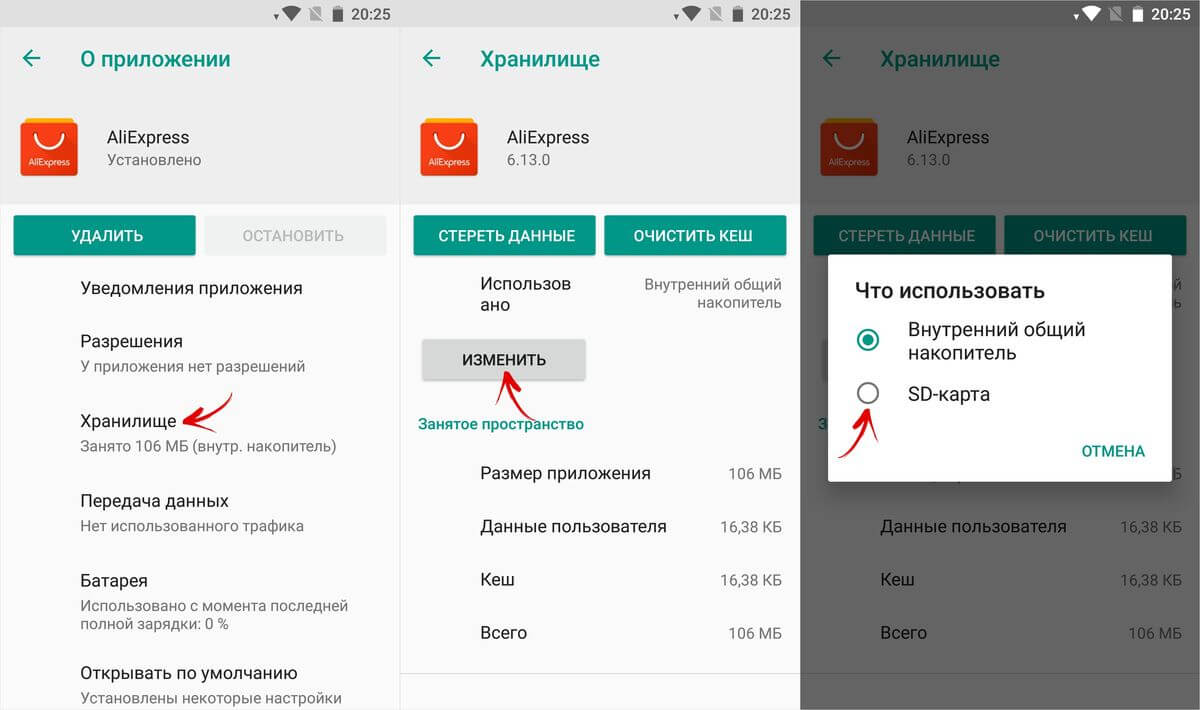
U prozoru koji se pojavi kliknite "Premjesti" i pričekajte da se prijenos završi.

Formatiranje memorijske kartice kao unutarnjeg pogona pomoću ADB-a
Ako vaš pametni telefon ima instaliran Android 6, 7, 8 ili 9, a u izborniku postavki ne postoji opcija za formatiranje SD kartice kao interne memorije, proizvođač nije dodao takvu opciju u firmware. Ali korisnici mogu sami formatirati memorijsku karticu pomoću uslužnog programa.
Da biste to učinili, aktivirajte na Androidu, povežite mobilni uređaj s računalom i pokrenite ADB iz naredbenog retka ili iz Windows PowerShell ako je na vašem računalu instalirana jedna od najnovijih verzija sustava Windows 10. Unesite sljedeću naredbu i pritisnite Enter (u Windows PowerShell, dodajte ./ prije naredbe).

Konzola će se pokrenuti i na njoj će se pojaviti znak "$". Upišite naredbu i kliknite Enter:

Donji redak prikazat će ID SD kartice prikaza disk:NNN,NN. Zamijeniti NNN,NN na vrijednost primljenog identifikatora i pokrenite naredbu:

Pričekajte da se naredba završi. Zatim idite na Postavke → Pohrana i odaberite SD karticu. Proširite popis opcija klikom na tri točkice na vrhu i kliknite "Prijenos podataka".

Odaberite "Prijenos" i pričekajte da se proces završi. Na kraju kliknite "Gotovo".

Kako premjestiti više aplikacija na SD karticu u Androidu 8 Oreo i 9 Pie
Kako biste izbjegli izvođenje istih koraka za zasebni prijenos aplikacija, koristite program AppMgr III (App 2 SD), koji je opisan na početku članka. Samo na Android 8 Oreo i Android 9 Pie morat ćete dati AppMgr III nekoliko dozvola.
Pokrenite aplikaciju. Pojavit će se obavijest da program treba pristup vašoj povijesti korištenja. Pritisnite Dopusti, odaberite AppMgr III s popisa aplikacija, aktivirajte prekidač i vratite se u program. Također možete konfigurirati pristup svojoj povijesti korištenja tako da odete na “Postavke” → “Aplikacije i obavijesti” → “Napredne postavke” → “Poseban pristup” → “Pristup povijesti korištenja”.

Odaberite igre i programe koje želite premjestiti na flash karticu i kliknite na sliku mape sa strelicom unutra. U prozoru "Premjesti na kartu" kliknite na crveni gumb ispod.

Pojavit će se poruka da AppMgr III treba dopuštenje za promjenu postavki sustava. Kliknite na prekidač i bit ćete preusmjereni na postavke. Aktivirajte prekidač i vratite se na aplikaciju. Opcije za ovu dozvolu nalaze se pod Postavke → Aplikacije i obavijesti → Napredne postavke → Poseban pristup → Promjena postavki sustava.
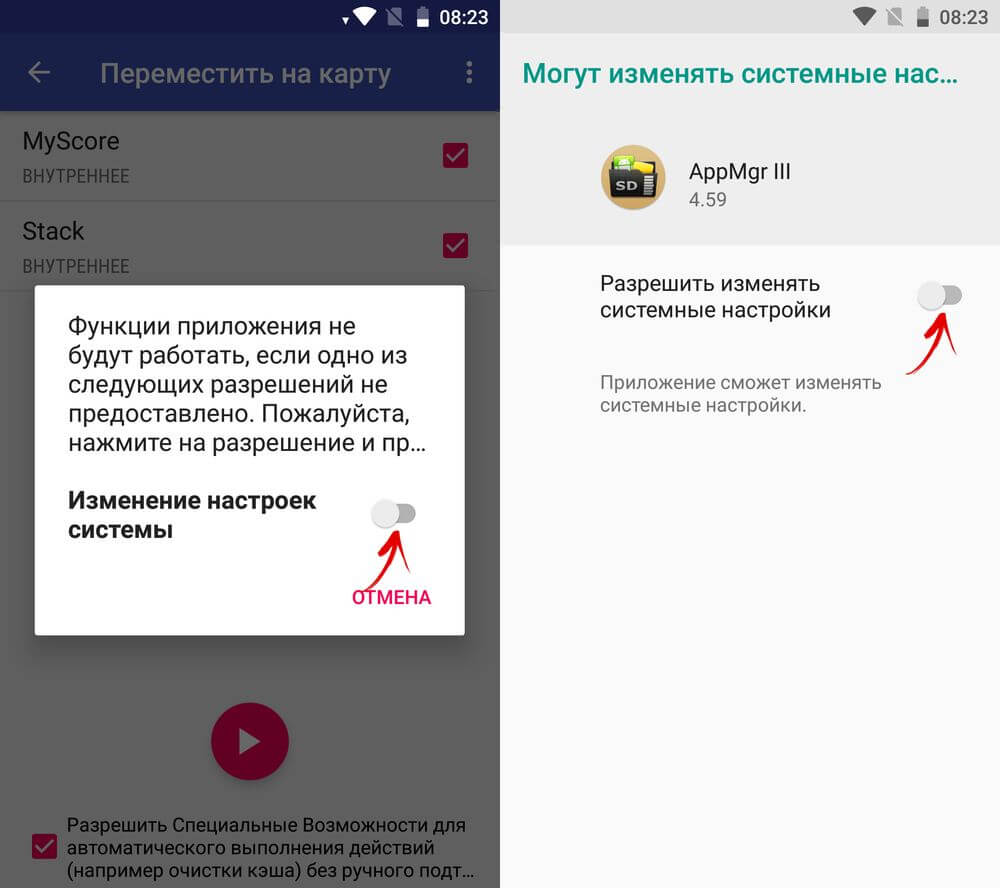
Zatim ćete biti upitani da dopustite AppMgr III da automatski izvršava radnje bez ručne potvrde za svaku aplikaciju. Pritisnite "YES", idite na odjeljak "Accessibility", odaberite "AppMgr III", prebacite prekidač u položaj "ON" i potvrdite klikom na "OK". Zatim se vratite na program.


Prijenos aplikacije započet će odmah. Samo pričekajte da završi.

Na kraju će pokazati da su aplikacije premještene na memorijsku karticu.
Prijenos igara na SD karticu u Androidu
Većinu korisničke memorije zauzima predmemorija instaliranih igara. Za premještanje ćemo koristiti program FolderMount koji može montirati direktorije iz interne memorije u vanjsku memoriju. Zahtijeva .
Preuzmite FolderMount s Google Playa, pokrenite ga i osigurajte prava superkorisnika.

U kartici "List of Pairs" na vrhu kliknite na "+".

Osmislite i unesite naziv para mapa u prvi red.

Kliknite na drugu, nakon čega će se otvoriti ugrađeni upravitelj datoteka. Predmemorija igre nalazi se u direktoriju “Android/obb”, a predmemorija aplikacije u “Android/data”. Idite do mape koju želite montirati i kliknite na kvačicu.
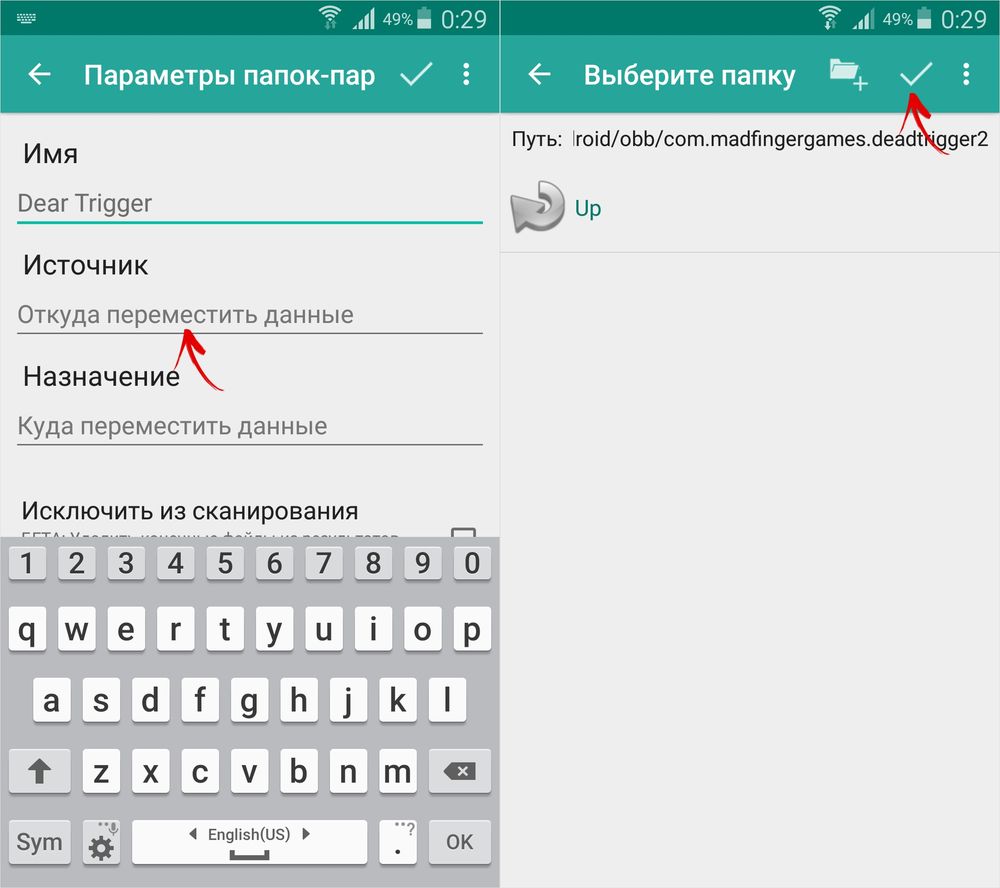
Zaslon će vas pitati želite li automatski stvoriti odredišnu mapu. Pritisnite "DA" ako se slažete. U ovom slučaju, FolderMount će kopirati put iz unutarnje pohrane i stvoriti isti na vanjskom disku. Kliknite "NE" ako želite ručno postaviti krajnju točku montiranja i odabrati mapu u koju želite premjestiti datoteke.

Za početak kopiranja kliknite kvačicu i potvrdite prijenos odabirom “DA” u sljedećem prozoru.

Proces će biti prikazan na ploči s obavijestima.

Nakon što je kopiranje završeno, prebacite prekidač na kartici "Popis parova" za montiranje.

Na dnu se nalazi gumb sa slikom pribadače, klikom na koji će se montirati svi direktoriji odjednom.

Da biste premjestili datoteke natrag iz odredišne mape u izvornu mapu, prvo uklonite parove: da biste to učinili, isključite prekidač ili kliknite na prekriženu pribadaču, zatim držite prst na paru i kliknite ikonu kante za smeće.
Kako premjestiti aplikacije pomoću Link2SD
Link2SD je program koji može montirati podatke aplikacije na memorijsku karticu. Da bi radio potrebno je napraviti dodatnu particiju na SD u ext3/ext4 datotečnom sustavu na mobilnom uređaju. Podijelite memorijsku karticu na dijelove na jedan od sljedećih načina.
(!) Prije stvaranja nove particije, kopirajte sve datoteke koje se nalaze na SD jer će biti izbrisane nakon particioniranja memorijske kartice.
Particioniranje memorijske kartice na Androidu putem TWRP-a
Ako je instaliran na vašem pametnom telefonu, particionirajte SD karticu kroz njega. Da biste to učinili, kliknite "Napredno".

Odaberite "Particija SD kartice".

Provjerite "Micro SD kartica" i kliknite "U redu".

Odaberite datotečni sustav ext-particije koju želite izraditi i odredite njegovu veličinu. Na primjer, 2048 MB - ova memorija će postati dostupna za prijenos aplikacija i volumen SD kartice će se smanjiti za taj iznos. Ostavite veličinu Swap particije (stranične datoteke) jednaku 0.
Povucite klizač za početak SD označavanja.

Na kraju kliknite “Reboot System” i “Do Not Install” ako ne želite preuzeti službenu TWRP aplikaciju.


Uređaj će se ponovno pokrenuti. Ako odete na “Postavke” → “Memorija” (ili “Pohrana” u najnovijim verzijama Androida), vidjet ćete da se veličina SD kartice smanjila. Drugi odjeljak "vidi" samo Link2SD, App 2 SD i slične aplikacije.
Stvorite skrivenu particiju na SD-u koristeći AParted
Drugi način za dijeljenje memorijske kartice na 2 particije ako imate prava Superuser, ali nemate TWRP:
Idite na “Postavke” → “Memorija”, kliknite “Odspajanje memorijske kartice” i potvrdite radnju.

Pokrenite AParted i dodijelite root pristup.

Postoje 2 trake na kartici Stvori: gornja će prikazati novu particiju, a donja prikazuje trenutnu veličinu SD kartice i njezin datotečni sustav.

Pritisnite "DODAJ" za izradu prve particije. Ovo će biti nova veličina memorijske kartice na koju možete spremati fotografije, glazbu, video i druge datoteke. Ostavite potvrdni okvir pored "Format", fat32 datotečni sustav i klizačem odaberite veličinu. Za točnije postavljanje kliknite na broj pored MB, unesite željenu vrijednost i kliknite OK.


Ponovno kliknite “ADD” i stvorite drugu skrivenu particiju na koju će se prenijeti igre i aplikacije. Povucite klizač do kraja, ostavite označeno "Format" i odaberite ext datotečni sustav.

Pritisnite “PRIMIJENI” i odaberite “OK” u prozoru upozorenja koji se pojavi.
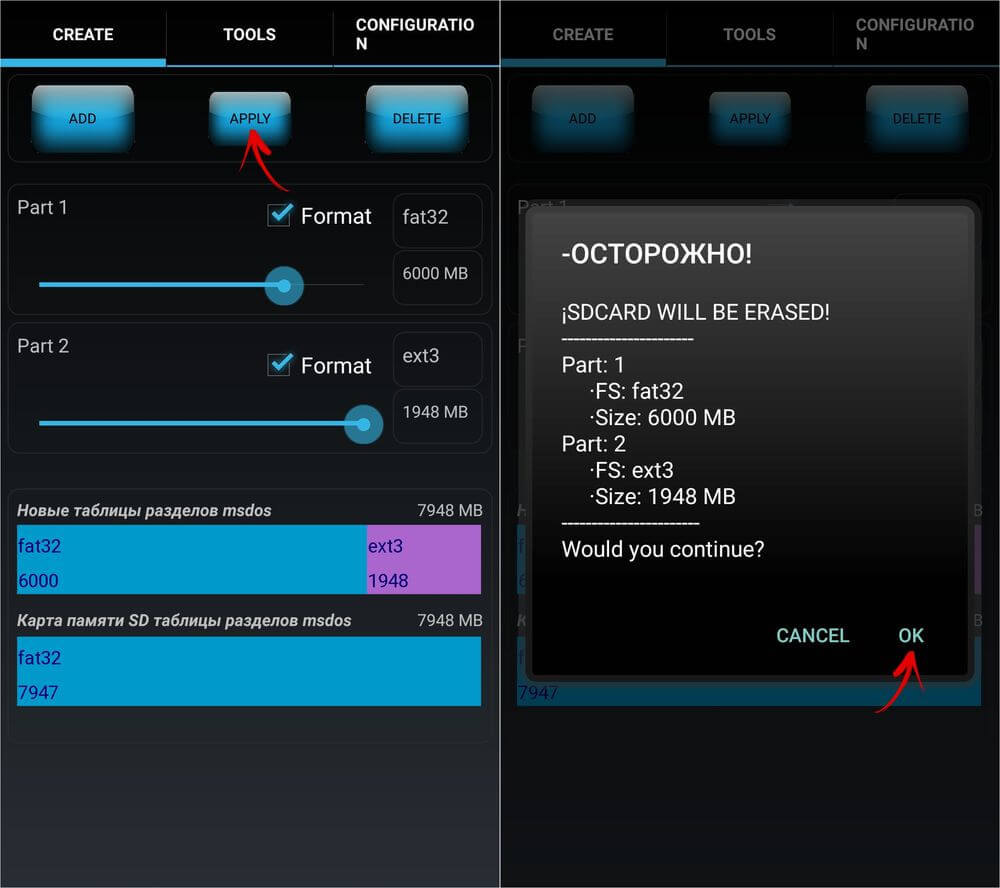
Pokrenut će se proces SD particioniranja.

Kada se završi, drugi red će prikazati 2 odjeljka.

Sada spojite memorijsku karticu kroz "Postavke" ako se to nije dogodilo automatski. Tamo bi trebala biti prikazana nova SD veličina.
Rad s Link2SD
Otvorite Link2SD i dodijelite programu prava superkorisnika.

Odmah će se pojaviti prozor koji traži da odaberete datotečni sustav skrivene particije SD kartice. Provjerite odgovarajuću ext verziju i kliknite OK. Ako se prozor ne pojavi, proširite izbornik s lijeve strane i kliknite "Ponovo stvori skriptu za montiranje."


Zatim kliknite "Ponovo pokreni uređaj" za montiranje druge particije memorijske kartice. Uređaj će se ponovno pokrenuti.

Nakon što je Android pokrenut, idite na Link2SD, kliknite na 3 točkice u gornjem desnom kutu i odaberite "Multiple".

Odaberite aplikacije koje želite i ponovno otvorite izbornik. Pritisnite "Pošalji".
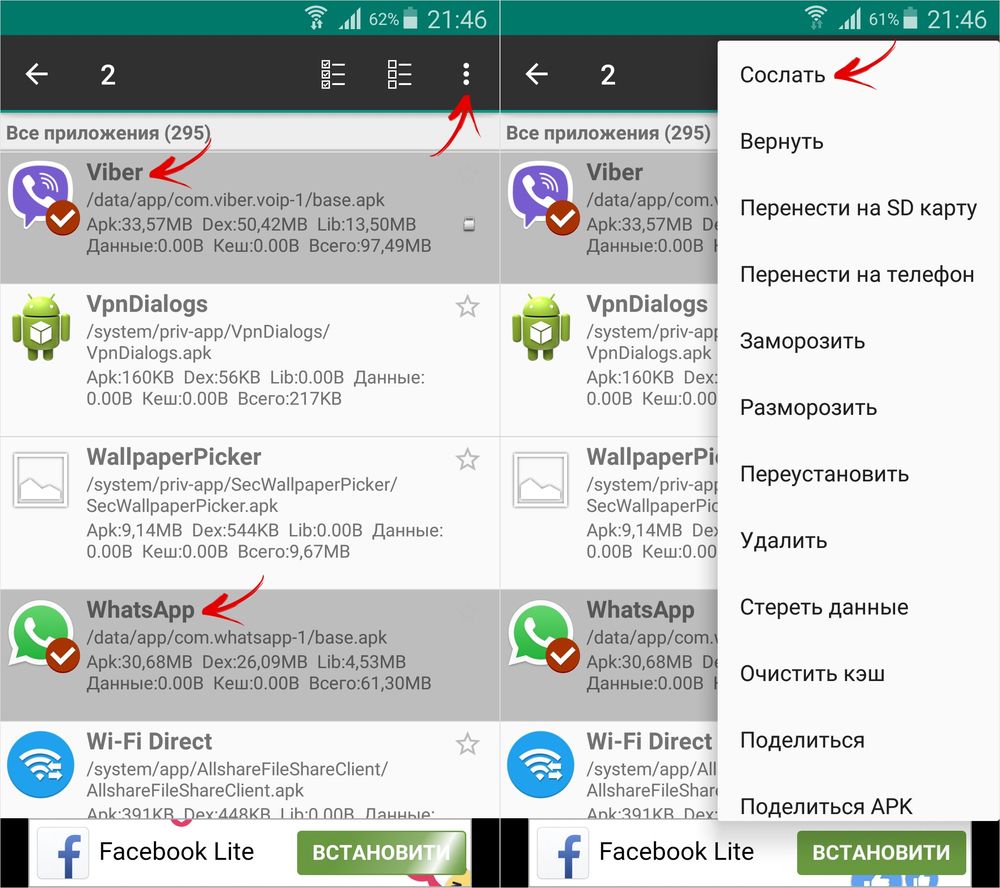

Tu je i značajka "Premjesti na SD karticu" koja premješta aplikacije standardnom Android metodom koja nije dostupna korisnicima bez Link2SD-a.

Ako trebate premjestiti jednu igru ili program, pronađite ga na popisu, kliknite na njega i odaberite “Pošalji” ili “Premjesti na SD karticu”.
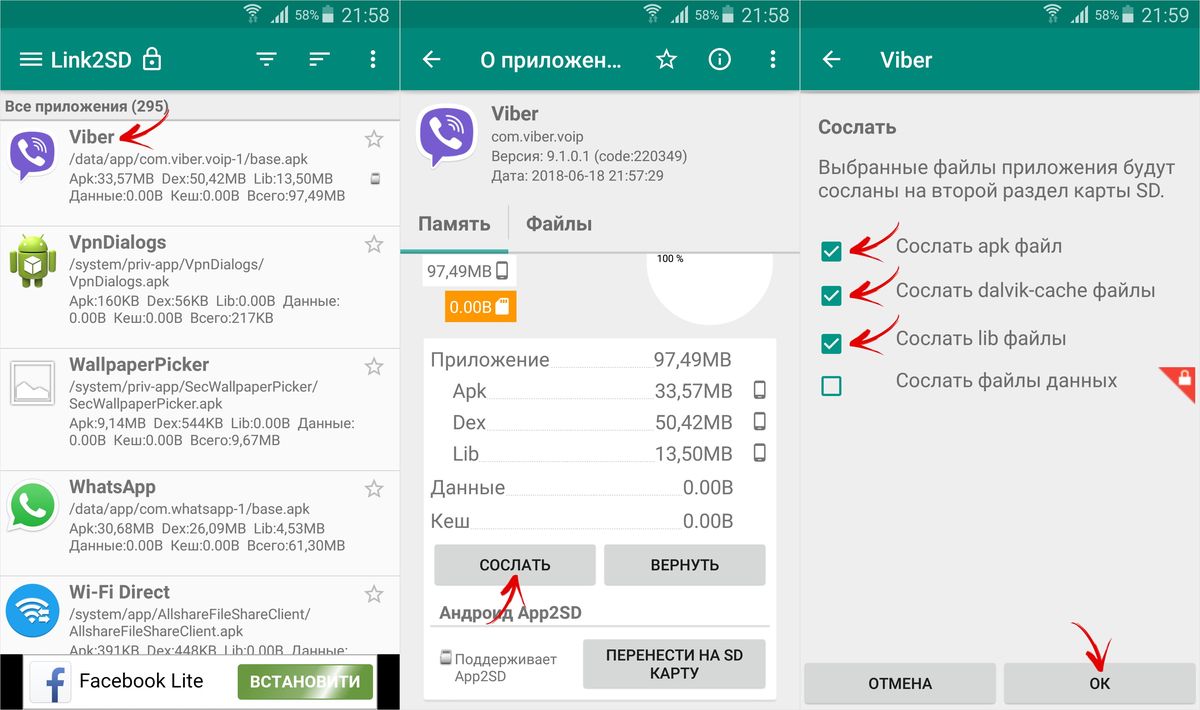
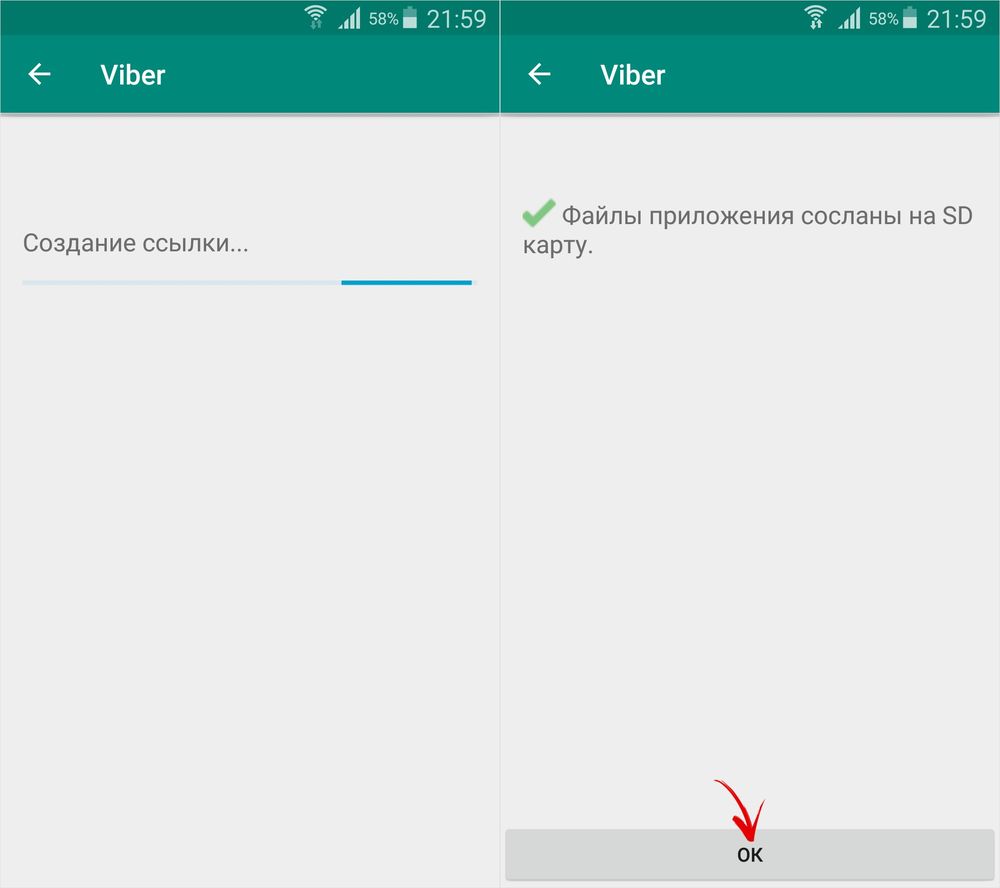
Uvod:
Često dobivam pitanja o tome kako stvoriti particiju na memorijskoj kartici za prijenos aplikacija, na primjer, pomoću programa kao što je .
I iz tog razloga, odlučio sam napisati kratku uputu o tome kako pravilno podijeliti flash pogon na dijelove za one koji imaju poteškoća. Možda mnogima više ne treba, ali kako pokazuju statistike, uvijek će biti pitanja)))
Cilj:
Podijelite flash pogon na 2 particije FAT32 i EXT2.
FAT32 - particija za vaše podatke.
EXT2 - dio za prijenosne aplikacije na kartici.
Trenutna veličina EXT2 particije je 32-512 MB. Nema smisla raditi više od 512 MB! Ali ako iznenada želite više, imajte na umu da veličina EXT2 particije ne smije zauzimati više od 90% ukupnog volumena kartice!
Prvo moramo nabaviti program za izradu particija na diskovima. Osobno sam ga koristio i savjetujem vam da je program besplatan i praktičan.
Korak 1
Umetnite SD karticu u čitač kartica. Automatski povezujemo čitač kartica s računalom. Po potrebi radimo backup podataka s flash diska jer... Prilikom dijeljenja brišu se svi podaci!
Korak 2
Otvor MiniTool Partition Wizard Home Edition, pronađite našu kartu i izbrišite odjeljak klikom na "Izbriši" u kontekstnom izborniku: 
3. korak
Zatim kliknite "Izradi" na nedodijeljenom prostoru karte: 
Ispred nas će se otvoriti prozor u kojem ćemo konfigurirati parametre odjeljka.
Korak 4
Prvo, kreiramo particiju tipa FAT/FAT32, koja će pohraniti vaše uobičajene podatke kao što su fotografije, glazba i sve vrste datoteka. Ovo će biti odjeljak prilagođen vašim potrebama.
Da biste to učinili, u stavci "Datotečni sustav" odaberite vrstu FAT ili FAT32: 
Za kartice do 2GB preporučuje se odabir tipa FAT. Ako kartica ima 4 GB ili više, odaberite vrstu FAT32.
Zatim u stavci "Stvori kao" odaberite stavku "Primarni": 
U stavci "Slovo pogona" dodijeljeno je slovo volumena (ovo je kao lokalno slovo pogona itd.). Također možete unijeti naziv (oznaku) svoje particije u stupac "Oznaka particije". Nazvao sam ga "SDCARD" na primjer.
Zatim u stavci "Veličina particije" odaberite veličinu naše particije i kliknite "U redu": 
Korak 5
Slično, kliknite stavku "Stvori" na nedodijeljenom području karte i sada stvorite odjeljak na kojem će se pohraniti aplikacije prenesene na SD karticu.
U tom slučaju može se pojaviti ovakav prozor upozorenja: 
Slobodno kliknite "OK" i nastavite dalje.
Ali sada u stupcu "Datotečni sustav" odabiremo vrstu EXT2 ili EXT3: 
U stavci "Create As" ponovno odaberite "Primary", unesite naziv oznake ako želite, a veličina particije bit će ostatak karte. I kliknite "OK".
Korak 6
Sada kliknite gumb "Primijeni" u gornjem lijevom kutu i složite se s promjenama: 
Nakon toga će započeti proces obrade i, ako je sve uspješno, pojavit će se prozor: 
Proces je gotov! Ako ste napravili sigurnosnu kopiju, mi podatke vraćamo na FAT32 particiju (iako ćete to vidjeti samo u pregledniku računala) i umetnite flash pogon u uređaj i koristite ga u svoje zdravlje!
p.s. Ne pretvaram se da sam univerzalan. O greškama i ostalom pišemo u komentarima. Drago mi je ako je nekome pomoglo.
p.p.s. Sve manipulacije sa SD karticom su po vlastitom nahođenju! Upamtite, što više aplikacija prenesete na flash pogon, to manje života ostavljate za njega! Prenosite samo “teške” aplikacije i aplikacije koje rijetko koristite!
Većina vlasnika Android uređaja prije ili kasnije susreće se s problemom nedostatka unutarnjeg prostora za pohranu datoteka. Redovita instalacija aplikacija postupno smanjuje količinu slobodnog prostora u gadgetu, što dovodi do usporavanja, nepravilnog rada ili čak potpunog prekida normalnog rada sustava. U tom će slučaju pomoći zamjena unutarnje Android memorije memorijskom karticom. Kako to učiniti i koji drugi načini za rješavanje takve smetnje postoje, razmotrit ćemo dalje.
Prije nego što se upustite u postavke i prebacite sve aplikacije na flash pogon odjednom, morate razumjeti koje vrste memorije općenito postoje na vašem Android uređaju:
- operativno - neophodno za ispravan rad aplikacija, programa i drugih procesa koji se pokreću na telefonu ili tabletu;
- ROM - pohranjuje informacije o operativnom sustavu tijekom firmwarea i ti se podaci ne mogu prenijeti na medije trećih strana;
- unutarnje - aplikacije se ovdje automatski instaliraju, kao i sve korisničke informacije; sustav javlja koliko slobodnog prostora ostaje prilikom instaliranja novog softvera;
- kartica za proširenje - vanjski pogon koji je dizajniran za proširenje interne memorije uređaja i pohranjivanje aplikacija i korisničkih informacija.
Zašto ne mogu spremati aplikacije na SD karticu?
U mnogim gadgetima nije moguće automatski dopustiti instalaciju novih aplikacija na flash pogon. Ovo se odnosi na telefone i tablete od verzije 4.4.2 do 6.0.1. U ovom slučaju jednostavno je potrebna zamjena interne memorije SD karticom, a to se može učiniti na nekoliko načina (uključujući korištenje aplikacija trećih strana). Ali prvo morate saznati verziju Androida koja je instalirana na vašem gadgetu. Da biste to učinili, kliknite redom na:
- Jelovnik;
- postavke;
- O telefonu.

Verzija OS-a bit će naznačena na popisu koji se otvori.
Programi za prijenos aplikacija na memorijsku karticu
Programeri su se pobrinuli za korisnike i stvorili programe kako bi memorija flash pogona postala glavna na Androidu. Ovo je posebno korisno za starije verzije sustava, kao što je 2.2 ili čak ranije.

Zgodan softver koji sadrži sve potrebne alate za prijenos informacija iz interne memorije na vanjski disk. Sučelje je intuitivno i jednostavno. Aplikacije dostupne za premještanje označene su ikonama na koje se klikom otvaraju svi dostupni podaci o njima, kao i moguće akcije (premještanje, kopiranje, brisanje).
Omogući Move2SD
Ovaj softver je korisnicima zanimljiv iz dva razloga. Prvi je da je kompatibilan s različitim verzijama Androida (uključujući novije). A drugi je mogućnost prijenosa podataka i aplikacija koje su u sustavu označene kao “neprihvatljive za prijenos”.

Još jedan zanimljiv razvoj koji pojednostavljuje život korisnika Android gadgeta. Glavne prednosti su jednostavna instalacija softvera (bez potrebe za dodatnim preuzimanjem skripti i biblioteka) i mogućnost prijenosa informacija ne kao kompletnih biblioteka, već samo kao njihovih dijelova.
Koje druge metode postoje?
Postoji još jedna opcija za izradu SD kartice u unutarnjoj memoriji na Androidu. Ako je verzija vašeg gadgeta od 2.2 do 4.2.2, tada su upute vrlo jednostavne, kliknite na:
- postavke;
- Memorija;
- Zadani disk za snimanje;
- SD kartica.
Nasuprot flash pogona pojavit će se kvačica ili krug, što znači da su se postavke promijenile. Sada će instalacija aplikacija automatski ići na flash pogon.
Za korisnike Androida KitKat i novijih, proces će biti kompliciraniji i dosadniji. Glavni problem je što ćete morati rootati svoj uređaj. To možete učiniti kod kuće, ali postoji rizik da svoj uređaj pretvorite u "ciglu" koja se ne može popraviti ili će se vratiti u život samo u servisnom centru uz dodatnu naknadu.
Imajte na umu da ako sami instalirate root prava, poništavate jamstvo za svoj uređaj i djelujete na vlastitu odgovornost. Isplati li se to ili ne, na vama je da odlučite. Možda je manje riskantno svaki put ručno migrirati nove aplikacije?
Što misliš? Recite nam u komentarima jeste li morali dobiti root prava, je li to bilo uspješno ili možda znate druge načine prebacivanja memorije tableta/telefona na memorijsku karticu.
Mogućnosti uređaja mogu se ozbiljno proširiti ako internu Android memoriju zamijenite memorijskom karticom. To će vam omogućiti instaliranje mnogo više aplikacija na vaš tablet ili drugi gadget, ali glavni uvjet za izvođenje ovog ažuriranja je posjedovanje root prava na uređaju. Pogledajmo načine korištenja SD kartice kao sistemske memorije uređaja, kao i uvjete povezane s tim.
Rizici i uvjeti za zamjenu interne memorije gadgeta SD karticom
Prije ponavljanja koraka u nastavku, korisnik treba uzeti u obzir nekoliko važnih točaka:
- Životni vijek SD kartice znatno će se smanjiti zbog čestih ciklusa čitanja/pisanja pri pokretanju aplikacija.
- Brzina gadgeta može osjetno pasti ako koristite MicroSD karticu nižeg ranga.
- Ako pogriješite prilikom uređivanja sistemske datoteke, telefon se sljedeći put možda neće pokrenuti - morat ćete ga ponovno flashirati.
Općenito, postupak (osobito za neiskusne korisnike) prilično je rizičan, pa ga ima smisla provoditi isključivo za stare gadgete s malom količinom vlastite memorije.
Korištenje uslužnog programa Root Browser i uređivanje datoteke vold.fstab
Da biste zamijenili memoriju, morat ćete instalirati Root Browser s Google Playa.
Ponovimo da s njim možete u potpunosti raditi samo na rootanim uređajima. Nakon pokretanja gornje aplikacije:

U Androidu, sdcard označava unutarnju memoriju, a extsd označava vanjsku memoriju, tj. SD karticu. Zamjenom ovih redaka zapravo smo zamijenili te vrste memorije. Na nekim sustavima ti dijelovi koda mogu izgledati drugačije, na primjer ovako:
Potrebno ih je zamijeniti na sljedeći način:
Nakon dovršetka opisanog postupka ponovno pokrenite gadget. Prije nego što to učinite, svakako provjerite nema li pogrešaka u izmijenjenom kodu, tako da nema potrebe za ponovnim fleširanjem u budućnosti.
Drugi način povećanja memorije pomoću Link2SD

Aplikacija je dostupna na Play Marketu i radi samo na uređajima s root pravima. Ovaj upravitelj datoteka fizički ne zamjenjuje internu memoriju uređaja s vanjskim diskom, ali može prenijeti sve uslužne programe na SD karticu, značajno štedeći resurse gadgeta.
Posebnost dotične aplikacije je da će sam MicroSD morati biti podijeljen i pravilno formatiran. Stoga kopirajte sve vrijedno s kartice na računalo i počnite dijeliti disk na dijelove.
Podjela kartice uređaja na dijelove ako postoji prilagođeni oporavak
Svaki Android uređaj ima način oporavka, ali dolje opisana metoda prikladna je samo za uređaje s . Ako nikada niste čuli za CWM, prijeđite na drugu opciju particioniranja pogona. Zatim ćemo vam reći kako riješiti problem ako način oporavka vašeg uređaja ima stavku Particija SD kartice:

Particioniranje MicroSD kartice putem računala
Povežite karticu s prijenosnim računalom ili računalom. Da biste to učinili, možete koristiti čitač kartica ili drugu opremu, glavna stvar je da se definira kao pogon, a ne kao MTP medijski uređaj. Unaprijediti:

"Želudac" zelenog robota manji je od naprstka. Pogotovo na uređajima s malo memorije. Nahranio sam ga s desetak ili dva super-mega-potrebnih programa - i mjesta je ponestalo. Ali ... mnogi od nas imaju priliku instalirati drugi "želudac" u gadget i nastaviti s hranjenjem.
Danas ćemo govoriti o prijenosu aplikacija iz interne memorije na SD karticu u Android pametnim telefonima i tabletima.
Koje se aplikacije mogu prenijeti, a koje ne?
Među mobilnim aplikacijama postoje one koje se mogu prenositi između diskova i one koje ne mogu. Kada prenesete program na vanjski medij, neke komponente ostaju na istom mjestu – u trajnoj memoriji uređaja.
Ako je program relativno autonoman i nije previše naporan u pogledu lokacije datoteka i podataka, ostat će operativan. A ako je duboko ukorijenjen u operacijskom sustavu, kada rad drugih struktura ovisi o njemu, prijenos može završiti katastrofalno - ne samo da će ovaj program prestati raditi, već i sve što je u interakciji s njim. Iz tog razloga nikako ne biste trebali pokušavati premjestiti sistemske aplikacije.
Mogućnost prijenosa proizvoda trećih strana na microSD razlikuje se. Ovisi o tome je li autor programa predvidio tu mogućnost. O tome ne pišu u karakteristikama - sve se uči eksperimentalno, ali takvi eksperimenti ne prijete ozbiljnim posljedicama. Ako nakon prijenosa program ne radi, dovoljno ga je vratiti na svoje mjesto ili ponovno instalirati u memoriju uređaja.
Kretanje sustavnim sredstvima
Moderne verzije Androida, počevši od 6.0, podržavaju prijenos softvera na kartice bez dodatnih sredstava. Koriste mikro SD karticu kao proširenje interne memorije, a funkcija kretanja ugrađena je u firmware.
Za prijenos programa iz memorije pametnog telefona ili tableta na karticu u sustavu Android 6.0 i novijim, učinite sljedeće:
- Otvorite postavke sustava i idite na " Uređaj» – « Prijave».
- Otvorite izbornik (odjeljak svojstava) željenog programa kratkim dodirom.
- Dodirnite " Skladištenje", zatim " Promijeniti».

- U prozoru" Promjena mjesta pohrane" Izaberi " Memorijska kartica».

Upute su primjenjive na uređaje mnogih marki i modela, ali prilagođene individualnim karakteristikama. Neki proizvođači, na primjer, Samsung, umjesto " Skladištenje"Morate ići na odjeljak" Memorija" Drugi imaju gumb Premjesti uSD" nalazi se u izborniku aplikacija koje podržavaju ovu funkciju. Pa, drugi... jednostavno se nisu trudili i odbili su implementirati funkciju prijenosa u firmware svojih uređaja.
Mogućnost prijenosa aplikacija na SD kartice "bez posrednika" također postoji u vrlo starim verzijama Androida - 2.2 i nižim, a sve što se pojavilo kasnije - do šeste verzije - zahtijeva alate trećih strana, o čemu će se dalje raspravljati.
Mobilni softver za premještanje aplikacija na SD
AppMgr III

Uslužni program je prikladan jer omogućuje izvođenje sličnih operacija s nekoliko objekata odjednom (paketno upravljanje instaliranim softverom). Ovo nije samo promjena mjesta instalacije softvera, već i:
AppMgr III pojednostavljuje i ubrzava mnoge zadatke za održavanje mobilnog gadgeta, podržava sve verzije Androida počevši od 4.1, ali je službeno nekompatibilan s uređajima određenih proizvođača, posebice Xiaomi. Radnje s nekim objektima zahtijevaju root prava.
Link2SD
Ekskluzivna značajka uslužnog programa je da prenosi apsolutno sve korisničke aplikacije na SD kartice, čak i one koje to ne dopuštaju. Istina je da se u opisu ništa ne govori o tome jamči li razvojni programer njihovu kontinuiranu izvedbu.

Ostale funkcije i značajke Link2SD-a:
- Promjena atributa korisničkog softvera u sistemski softver i obrnuto.
- Zamrzavanje neiskorištenog softvera.
- Skupni prijenos softvera na SD kartice i memoriju uređaja.
- Skupno uklanjanje i ponovna instalacija programa, skupno brisanje predmemorije i podataka. Izbrišite predmemoriju svih instaliranih softvera jednim dodirom.
- Uklanjanje potencijalno zlonamjernog softvera.
- Upravljanje ponovnim pokretanjem uređaja.
- Stvorite prilagođene prečace.
- Razvrstavanje instaliranih aplikacija po raznim parametrima, pretraživanje i još mnogo toga.
Link2SD je svejediji od AppMgr III: radi na bilo kojoj verziji Androida, počevši od 2.3, i općenito podržava Xiaomi uređaje (iako, prema iskustvu korisnika, ne sve). Većina operacija zahtijeva root prava; ne radi na nekim firmware-ima bez root-a. Besplatna inačica uslužnog programa prilično je dobra - funkcionalna i praktična, ali dosadna s nametljivim oglašavanjem.
Datoteke na SD karticu

Jednostavan uslužni program dizajniran je za prijenos različitih vrsta datoteka na memorijsku karticu - grafike, videa, glazbe i, naravno, aplikacija. Osim toga, omogućuje vam da odaberete SD karticu kao mjesto za spremanje novih datoteka (prema zadanim postavkama Android sprema sve na uređaj).
Datoteke na SD karticu koriste se za istovar memorije mobilnih naprava i sigurnosne kopije podataka. Unatoč činjenici da proizvođač tvrdi da podržava ograničen broj uređaja: Lenovo A2010 LTE, Samsung GalaxyCore, Moto G, Vodafone Smart Prime 6, Nokia One i Sony Xperia M4, uslužni program radi na gotovo svim pametnim telefonima i tabletima s operativnim sustavom Android 5.0 i viši. Na većini firmwarea sve radi bez roota.
Premjesti na SDCard

Program jednostavnog naziva "" zadovoljava korisnike svojom jednostavnošću i dobrim rezultatima. Uz glavnu funkciju, koja se podudara s nazivom, uslužni program može:
- Premjestite softver s kartice u memoriju uređaja.
- Razvrstaj aplikacije po nazivu, veličini, datumu instalacije.
- Prikaz informacija o aplikacijama: mjesto instalacije, datum, vrijeme, veličina, naziv izvršne datoteke (apk).
- Potražite softver na svom uređaju i na internetu.
Uslužni program je kompatibilan s većinom marki i modela mobilnih gadgeta, uključujući vrlo kineske i vrlo stare (podržava Android 2.3 i novije). Neke značajke zahtijevaju root povlastice.
Upravitelj datoteka
je poboljšani explorer, zamjena za standardni upravitelj datoteka na Android pametnim telefonima i tabletima. Promjena mjesta instalacije aplikacija samo je jedna od njegovih funkcija.

Ostale značajke Upravitelja datoteka uključuju:
- Kopiranje, lijepljenje, rezanje, premještanje, brisanje, preimenovanje, preuzimanje - to jest, sve standardne operacije s datotekama i mapama.
- Integracija s , OneDrive i DropBox.
- Pristup otvorenim resursima na lokalnoj mreži.
- Brisanje predmemorije, neželjenih podataka, duplikata.
- Razvrstavanje objekata u kategorije.
- Prijenos datoteka putem Wi-Fi veze na druge mobilne uređaje, računala i Smart TV.
- Analizirajte i grafički prikažite korištenje prostora za pohranu.
- Arhiviranje i dearhiviranje datoteka. Podržava sve glavne formate kompresije: rar, zip, 7z, 7zip, tgz, tar, gz.
- Organiziranje i pohranjivanje dokumenata raznih formata: doc, ppt, pdf i drugi.
Explorer je vrlo lagan i jednostavan za naučiti, nije preopterećen suvišnim funkcijama i nezahtjevan je u pogledu hardverskih resursa. Radi na Androidu 4.2 i novijim. Neke funkcije zahtijevaju root prava, ali sve osnovne funkcioniraju upravo tako.
Sve-u-jednom Toolbox
– uslužni program za sveobuhvatnu optimizaciju i održavanje mobilnog sustava. Bezbolan prijenos aplikacija s interne memorije na SD karticu i obrnuto također je jedna od njegovih funkcija.

Ostale korisne značajke All-In-One Toolboxa:
- Upravljanje startnim softverom (korisničkim i sustavnim).
- Uklanjanje nepotrebnih podataka (čišćenje smeća, predmemorija, duplikata).
- Potpuno uklanjanje programa s brisanjem preostalih datoteka.
- Ubrzavanje uređaja oslobađanjem RAM-a od pokrenutih servisa i programa.
- Smanjena potrošnja baterije.
- Enkripcija osobnih podataka.
- Prikaz popisa velikih datoteka.
- Explorer s funkcijom sortiranja objekata po kategorijama.
All-In-One Toolbox dobar je alat za ubrzavanje i održavanje pametnih telefona i tableta s ograničenim resursima - mala količina pohrane i RAM-a, ne baš najproduktivniji procesor, slaba baterija. Radi na uređajima svih marki i modela, možda uz nekoliko iznimaka. Neke funkcije zahtijevaju root prava i ovise o verziji Androida.
Kao što se najčešće događa, ovo nije iscrpan popis uslužnih programa s mogućnošću prijenosa aplikacija na SD karticu i natrag. Ima ih na stotine, ali svaki ima svoje osobine i karakter. Nadam se da će vam ova kratka recenzija pomoći da pronađete upravo ono što vam se sviđa, a također će biti teška za vaš Android uređaj.
Također na stranici:
Kako prenijeti aplikacije iz unutarnje memorije na SD karticu u Androidu ažurirano: 13. kolovoza 2018. od strane: Johnny Mnemonik



